最近不少还在用 Win7 的朋友抱怨,局域网共享文件时,总是看不到别人的电脑,明明网络都接好了,就是列表里空空如也。实际上这种情况大多和系统设置、网络服务或网卡驱动有关。下面就带你从原因分析到实操解决,一步步帮你找回消失的局域网计算机。

一、可能的原因分析
在解决这个问题之前,我们先搞清楚“看不到局域网计算机”的常见原因。
1. 网络发现功能未开启
Windows 7 有一个“网络发现”功能,如果它被关闭,系统就不会主动搜索同一网段内的其他设备,局域网自然也无法显示其他计算机。
2. 相关服务未启动
有些必要的系统服务,比如“Computer Browser(计算机浏览器)”、“Function Discovery Provider Host(功能发现提供程序主机)”如果被关闭,也会导致局域网列表为空。
3. 网络驱动异常或版本过旧
网卡驱动异常是很多朋友会忽略的“元凶”。驱动不兼容或版本过低,都会导致局域网通信异常,从而无法发现其他设备。

4. 工作组或网络类型设置不一致
局域网的电脑需要在同一个工作组中,而且网络类型最好设置为“家庭网络”或“工作网络”,否则 Windows 可能会因为安全策略拒绝显示其他计算机。
5. 防火墙或安全软件拦截
某些防火墙策略过于严格,或者安全软件拦截了局域网共享协议,也会导致看不到其他计算机。
二、具体解决方案
方法一:开启网络发现功能
1、点击“开始”→“控制面板”→“网络和共享中心”。
2、在左侧选择“更改高级共享设置”。
3、展开当前网络配置文件,确保“启用网络发现”和“启用文件和打印机共享”已勾选。
4、保存修改后,重新刷新局域网列表看看是否能看到其他电脑。
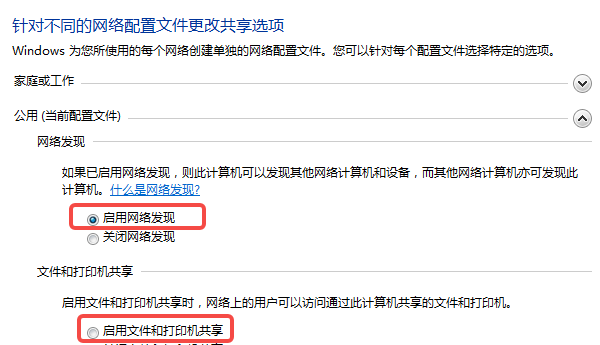
方法二:检查并启动相关服务
1、按下 Win + R 打开“运行”,输入 services.msc 回车。
2、在服务列表中找到以下服务并确保状态为“正在运行”:
Computer Browser(计算机浏览器)
Function Discovery Provider Host(功能发现提供程序主机)
Function Discovery Resource Publication(功能发现资源发布)
SSDP Discovery
3、如果未运行,右键服务选择“启动”,并将启动类型改为“自动”。
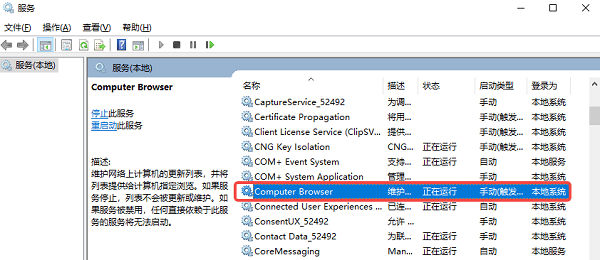
方法三:使用驱动人生更新网卡驱动

 好评率97%
好评率97%  下载次数:4791663
下载次数:4791663
1、安装并打开驱动人生客户端,点击“立即诊断”,等待自动检测网卡驱动状态。
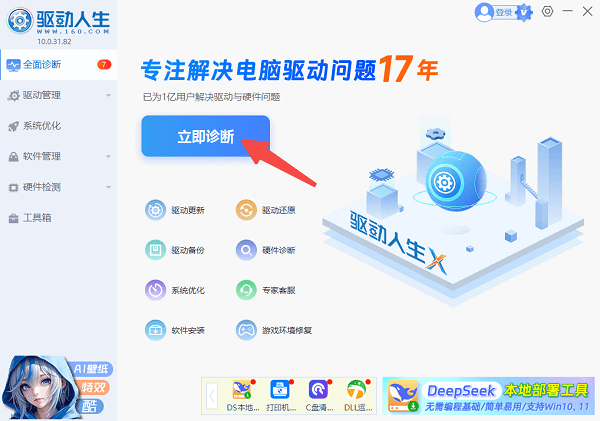
2、如果发现驱动版本需要升级或存在异常,直接点击“全面修复”,软件会自动安装最新驱动。
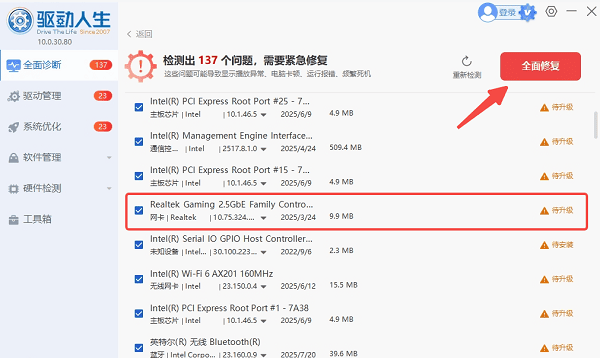
3、更新完成后重启电脑,再进入“网络”查看其他计算机是否正常显示。
方法四:统一工作组与网络类型
1、右键“计算机”→“属性”,点击“更改设置”。
2、在“计算机名”选项卡中检查“工作组”,确保所有电脑处于同一个工作组(默认是 WORKGROUP)。
3、再回到“网络和共享中心”,将网络类型改为“家庭网络”或“工作网络”。
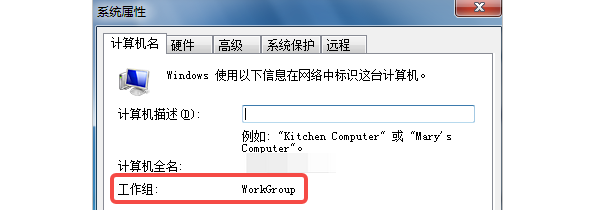
方法五:关闭防火墙或调整安全软件
1、打开“控制面板”→“Windows 防火墙”,在左侧选择“启用或关闭 Windows 防火墙”。
2、暂时关闭防火墙,再刷新局域网列表查看是否恢复。
3、如果是安全软件导致,进入安全软件设置界面,将“局域网共享”或“文件共享”加入白名单。
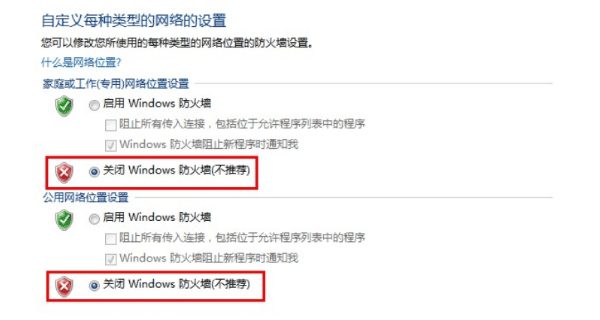
Win7看不到局域网计算机,通常是网络发现设置、相关服务或网卡驱动的问题。按照上面的步骤逐一排查,大多数情况通过“驱动人生”更新网卡驱动后就能立刻恢复正常。下次再遇到类似情况,先别急着重装系统,先从驱动和基础设置下手,省时又高效。



